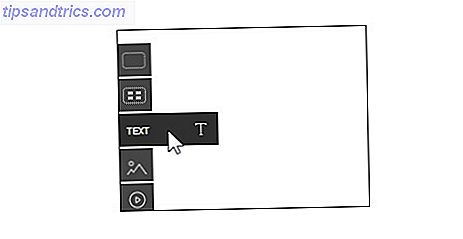La administración de tareas es tan emocionante como obtener un examen de salud. La verdad es que la administración de tareas es tan importante para su salud laboral como lo es un examen de salud para su salud física, por lo que es importante hacerlo bien antes de que se ahogue en todo el caos. Un reemplazo de tarea de Google llamado GQueues puede ser una de las mejores soluciones.
Hemos explorado un flujo constante de aplicaciones de administración de tareas y tiempo a través de los años. Un buen ejemplo es la revisión de Bakari de Wunderkit Obteniendo cosas con la aplicación de gestión de tareas Wunderkit [iPhone & Web] Obteniendo cosas con la aplicación de gestión de tareas Wunderkit [iPhone & Web] En 2010, escribí sobre una gestión de tareas bien diseñada, multiplataforma aplicación llamada Wunderlist. Hace lo que puede hacer en cualquier hoja de cálculo, cuaderno de papel u otros administradores de tareas, pero es mucho mejor que ... Lea más, o la revisión de Azim del Control del Caos. Personalmente he intentado algunos de los recomendados aquí en MUO con el tiempo. También intenté crear mi propio sistema integrando Excel y Tareas de Google. Usar tareas de Excel y Google para crear la mejor herramienta de administración de objetivos. Usar tareas de Excel y Google para crear la mejor herramienta de gestión de objetivos. Últimamente, comencé a darme cuenta de que Estoy trabajando muy duro, pero si alguien me pregunta si siento o no que estoy trabajando para un propósito mayor, tendría que decir que realmente no ... Leer más, o usar el complemento del navegador onses como Google Tasks Offline para Chrome Transformar Google Tareas en un Task Management Suite con Google Tasks Offline [Chrome] Transformar tareas de Google en un Task Management Suite con Google Tasks Offline [Chrome] Usar Google Tasks es como una relación de amor y odio. El problema con el uso de Google Tasks directamente en, digamos, Google Calendar o dentro de Google Mail es que el diseño y la interfaz de usuario están extremadamente simplificados y ... Leer más.
Muchas de las soluciones funcionaron bien durante un tiempo, pero lo que falta en la mayoría de las soluciones es una muy buena manera de combinar la gestión de tareas y tiempos a corto plazo con la planificación de proyectos a largo plazo y la fijación de metas. Continúo volviendo a Google Tasks para las tareas de gestión de tareas a corto plazo, pero Google Tasks tiene un front-end ridículamente simple y ofrece muy pocas características que te ayuden a organizar y planificar esos proyectos a largo plazo.
La mitad del uso de un sistema para administrar su tiempo es llegar a un punto donde no solo esté manejando bien las tareas de hoy, sino que también se está enfocando en avanzar hacia el futuro. Google Tasks se queda corto en ese sentido.
Por qué GQueues es una solución perfecta
Hemos mencionado brevemente GQueues aquí en MUO en el pasado, por lo que quise tomarme un tiempo para explorarlo y ver si podía ofrecer una mejor solución que Google Tasks para administrar esos grandes proyectos visionarios. También debo señalar de antemano que si bien puede probar GQueues Premium durante 2 semanas de forma gratuita, la versión Lite no ofrece integración, recordatorios, colaboración o asignaciones de Google Calendar, y algunas otras características que se muestran a continuación. Sin embargo, por solo una tarifa anual de $ 25, es difícil rechazar el plan Premium.
Google Tasks es fantástico. Está integrado con Google Calendar y es rápido y fácil de agregar, eliminar y modificar tareas. Durante años, se ha mantenido como mi herramienta principal para hacer un seguimiento de las cosas críticas que no puedo olvidar y que necesito hacer. El problema con Google Tasks es también su simplicidad. Ahí está, una lista de cosas por hacer con casillas de verificación, y lo mejor que puedes esperar es organizar esas cosas para hacer en listas separadas por nombre.
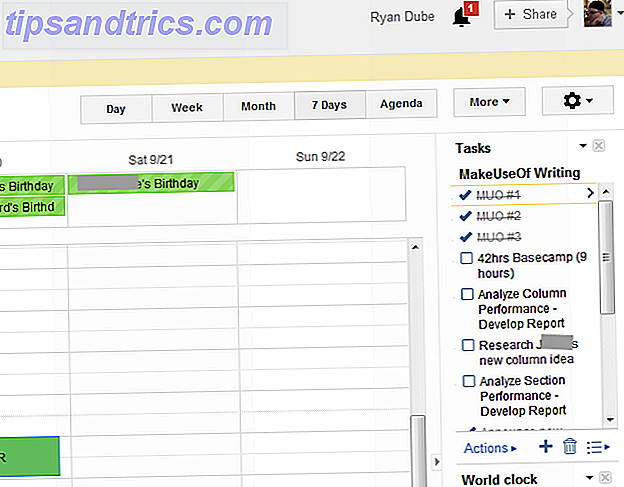
Simplemente no funciona cuando eres el tipo de persona que necesita hacer malabares con múltiples bolas en múltiples roles. Aún más importante, no funciona si desea ir más allá de la administración del tiempo de hoy en la planificación visionaria del mañana. Aquí es donde GQueues se acerca al plato.
Integrando GQueues con su cuenta de Google
Cuando comencé a probarlo, pensé que GQueues era una aplicación web que podía integrarse con su cuenta de Google Tasks, sincronizándose con ella y también con su Google Calendar. Ese no es realmente el caso. GQueues está destinado a reemplazar por completo las tareas de Google.

En realidad, es un excelente reemplazo. Su front-end está mejor organizado que Google Tasks. Todas las listas son visibles en el panel izquierdo en lugar de estar ocultas dentro de una lista desplegable, y organizar y reorganizar las tareas es tan simple como hacer clic en ellas y arrastrarlas a todas partes. Puede lanzarlos más alto o más bajo en una sola lista de tareas, o lanzar una tarea en un proyecto diferente. Se siente como una libertad total después de usar Google Tasks todos estos años, con todas sus limitaciones.
Un buen primer paso es integrar su cuenta de GQueues con su Google Calendar. Puede hacer eso haciendo clic en "Calendario" en la parte superior de la pantalla. En "Integrar con Google Calendar", simplemente haga clic en el botón Activar. Una vez que esté activado, verá el estado "Integrado" en ese punto.

Cuando la sincronización es exitosa, puede iniciar sesión en su cuenta de Google Calendar, y en el lado izquierdo debajo de la lista de calendarios, verá GQueues aparecer como un nuevo calendario con su propio código de color.

A partir de este momento, todas las tareas asignadas a una fecha actualizarán automáticamente su Google Calendar con esa tarea. Una vez hecho esto, ahora tiene una aplicación de administración de tareas perfecta que también es una solución de administración de tiempo. Eso es genial, y lo convierte en una buena alternativa de Google Tasks, pero eso no es suficiente para que escriba sobre GQueues hoy. La razón por la que estoy tan entusiasmado es porque va más allá de la administración de tareas y la gestión de proyectos y la planificación visual.
Usar GQueues para planear sus proyectos futuros
Como puede ver, la barra de navegación izquierda está organizada como un archivador. Cada archivo es un área importante que quizás desee administrar. En mi caso, he creado carpetas no solo para mis diferentes trabajos, sino también para los diferentes roles o categorías de trabajo que realizo, cada uno con su propio conjunto de proyectos importantes y planificación. Por ejemplo, para MakeUseOf, he creado una carpeta para el trabajo de SEO, una carpeta para escribir trabajos y una carpeta para administrar el trabajo editorial.

Usted crea esas "carpetas" usando la lista desplegable al lado de "Mis Colas" y hace clic en "Agregar Categoría". Para crear listas de tareas separadas debajo de esas carpetas, solo haga clic en la lista desplegable al lado del nombre de esa categoría, y haga clic en "Agregar cola".

Una "cola" en GQueues es esencialmente un grupo de elementos pendientes. Este diseño facilita la organización de proyectos, ya que puede crear una categoría única para un gran proyecto si lo desea, y luego, bajo esa categoría, puede crear grupos de elementos de tarea individuales para cada parte principal de ese proyecto.
Administrar tareas en GQueues
En el siguiente ejemplo, he creado una cola para el trabajo de mejora del rendimiento que deseo hacer para MUO, y dentro de ese proyecto asignaré la lista de tareas ordenadas por prioridad. Para agregar una nueva tarea, haga clic en "Agregar tarea" en la parte superior de la pantalla.

Cada tarea tiene un conjunto de iconos con funciones únicas. El icono de calendario le permite asignar una fecha específica a esa tarea. Establecer una fecha cargará automáticamente esa tarea en su Google Calendar.

Otra característica interesante es el ícono de notas, que desplegará un cuadro de texto debajo de una tarea pendiente, lo que le permite ingresar detalles específicos para esa tarea. Esto es útil cuando planifica su trabajo y tiene una idea de cómo quiere abordar la tarea.

Notes es un buen lugar para sacar esas ideas de su cabeza, de modo que no tenga que tratar de recordarlas más tarde cuando esté trabajando en la tarea.
Integración con Google Calendar
Asignar una fecha de calendario en GQueues es realmente bastante diferente de otras aplicaciones de administración de proyectos que he visto antes. En GQueues, no solo asigna una fecha de vencimiento para la tarea, sino que le da una duración estimada para que su hora de inicio y hora de finalización en el calendario tengan más sentido a la hora de planear su día.

También puede activar un recordatorio antes de la hora de la tarea asignada, y puede enviar el recordatorio a su correo electrónico o SMS, o simplemente hacer que emita un mensaje emergente en su PC. Mi parte favorita de GQueues es definitivamente su integración con Google Calendar, porque una vez que termine de trazar todos mis proyectos y tareas dentro de GQueues, las entradas del calendario ya están cargadas automáticamente en el Calendario y no tienes que hacer nada en absoluto.

Esto hace que sea fácil mantenerse al día con los planes que ha hecho, porque está ahí en su calendario diario y no puede ignorarlos. La clave aquí es recordar aplicar fechas (fechas realistas) cada vez que creas una nueva tarea.
Por qué las colas inteligentes son impresionantes
La verdadera belleza de GQueues se puede encontrar en la parte inferior del área de navegación, a la izquierda, un área llamada Smart Queues . Esta área se actualiza automáticamente en función de las fechas de vencimiento que ha establecido para sus tareas. Lo que hace es evitar el problema donde ha establecido una fecha de vencimiento de una semana más o menos a partir de ahora, y luego se olvida de todo hasta que llega la fecha de vencimiento y recibe una alerta de Google Calendar.
Sin embargo, si observa el área Smart Queues de su cuenta de GQueues, verá todas sus tareas organizadas según cuán cerca esté la fecha de vencimiento.

Lo mejor de todo es que puede crear colas inteligentes adicionales para otros períodos de tiempo, o incluso enfocarse en categorías o colas específicas. Smart Queues parece simple, pero hay una gran cantidad de poder organizativo detrás de esta pequeña sección de GQueues.
Haga clic en cualquiera de las colas inteligentes, y verá dónde se supone que deben estar sus prioridades.

Como puede ver, GQueues es mucho más poderoso que Google Tasks. De hecho, es probablemente una de las aplicaciones web de administración de tareas y planificación de proyectos más poderosas y útiles que haya usado alguna vez, y es la que me complace decir que usaré en el futuro.
¿Alguna vez has usado GQueues? ¿Te gusta eso? ¿Utiliza Smart Queues o cualquier otra función de una manera creativa? ¡Comparte tus pensamientos e ideas en la sección de comentarios a continuación!


![Por qué tus amigos son jirafas y cómo usar o bloquear Bitstrips [Consejos semanales de Facebook]](https://www.tipsandtrics.com/img/internet/945/why-your-friends-are-giraffes-how-use.png)